今天给大家带来的是win10通过PID号结束进程的方法分享,在使用windows10的过程中,很多小伙伴可能对于win10的一些基本操作还不熟练,下面这篇win10通过PID号结束进程的方法介绍小伙伴们一起看看吧!
方法步骤
1、按CTRL+SHIFT+ESC键直接调用任务管理器;
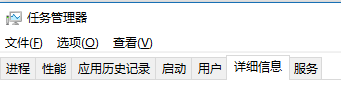
2、也可以通过按CTRL+ALT+DEL键选择【任务管理器】来调用【任务管理器】;
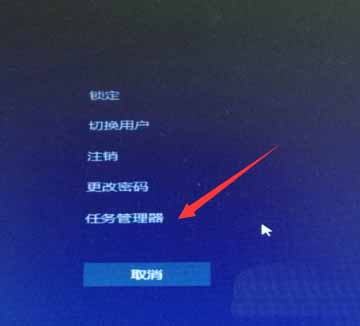
3、选择【详细信息】:这里是所有正在运行的进程,看到PID了吗?PID是什么,PID是程序进程编号,我们可以通过这个PID号来结束进程。
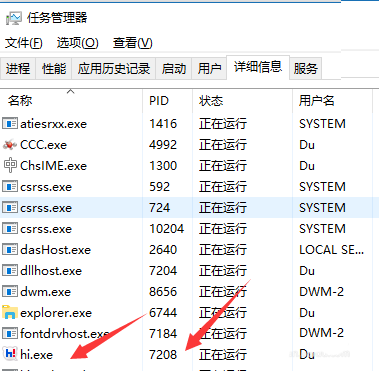
4、右键开始——选择命令提示符(管理员);
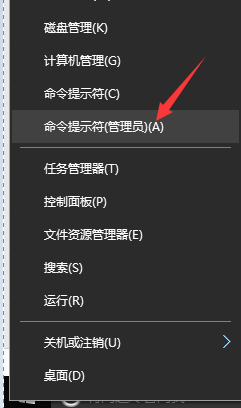
5、比如我要关闭Hi进程,PID号是7208。那么在命令提示符下,就输入tskill 7208回车,Hi进程就关闭了。
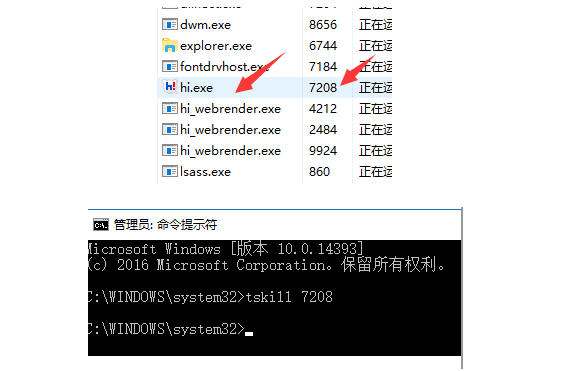
6、平时我们关闭进程的话,可通过按CTRL+SHIFT+ESC键调用任务管理器。然后选择【详细信息】,选择进程,右键选择【结束进程树】。




